Panduan Lengkap: Cara Membuat CV Profesional di Microsoft Word 2016 dari Nol hingga Siap Kirim
Curriculum Vitae (CV) adalah dokumen penting yang menjadi representasi diri Anda di mata calon pemberi kerja. Ini adalah kesempatan pertama Anda untuk membuat kesan yang kuat dan meyakinkan rekruter bahwa Anda adalah kandidat yang tepat untuk posisi yang dilamar. Meskipun banyak platform online yang menawarkan pembuatan CV instan, Microsoft Word 2016 tetap menjadi pilihan yang populer dan fleksibel bagi banyak orang, memungkinkan kustomisasi penuh dan kontrol atas desain.
Dalam panduan lengkap ini, kita akan membahas langkah demi langkah cara membuat CV profesional di Word 2016, mulai dari persiapan awal hingga tips terakhir untuk memastikan CV Anda siap bersaing.
Mengapa Memilih Microsoft Word 2016 untuk Membuat CV?
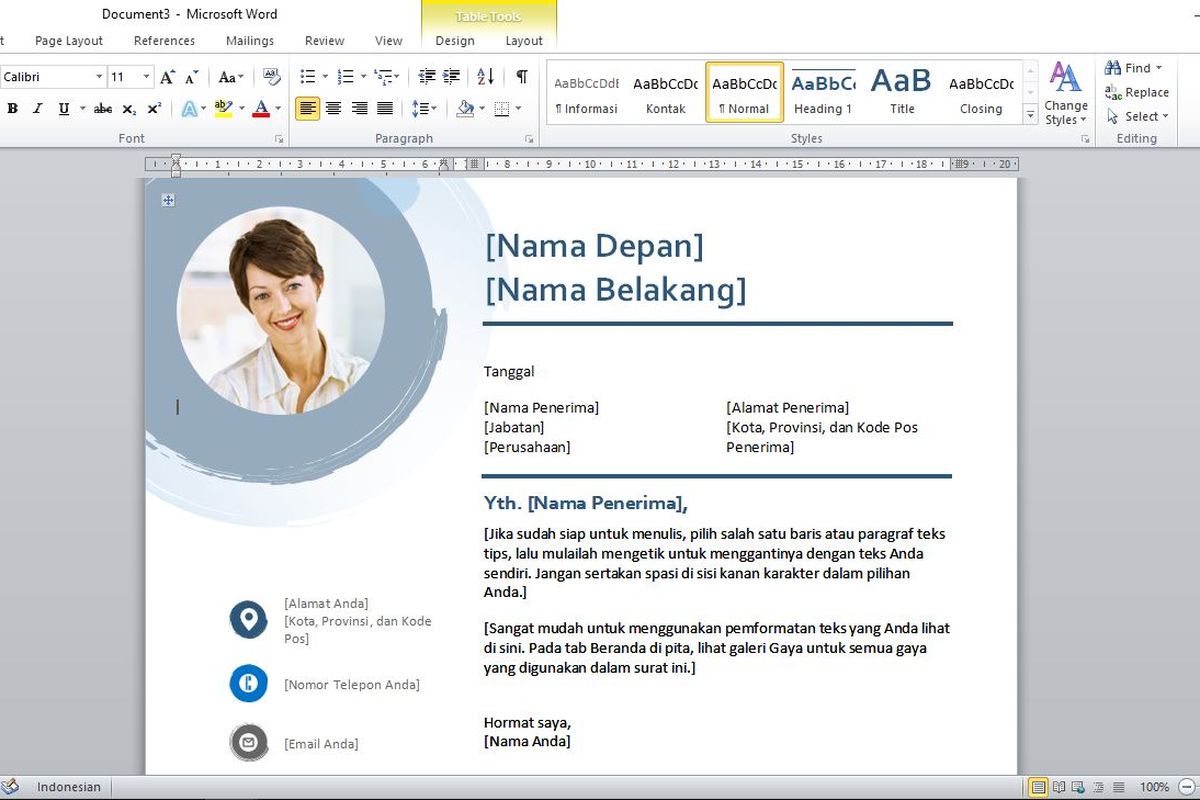
Microsoft Word 2016, meskipun bukan versi terbaru, masih sangat relevan dan banyak digunakan. Keunggulannya meliputi:
- Aksesibilitas: Tersedia di hampir setiap komputer pribadi dan kantor.
- Fleksibilitas Desain: Memberikan kontrol penuh atas tata letak, font, warna, dan elemen grafis.
- Familiaritas: Antarmuka yang sudah dikenal oleh sebagian besar pengguna.
- Fitur Templat: Menyediakan berbagai templat bawaan yang bisa disesuaikan.
- Offline Working: Tidak memerlukan koneksi internet untuk bekerja.
Mari kita mulai!
Bagian I: Persiapan Sebelum Memulai
Sebelum membuka Word 2016, ada beberapa hal penting yang perlu Anda persiapkan:
-
Kumpulkan Semua Informasi Penting:
- Data Pribadi: Nama lengkap, nomor telepon, alamat email profesional, alamat domisili (cukup kota/provinsi), dan tautan profil LinkedIn (jika ada).
- Riwayat Pendidikan: Nama institusi, jurusan, jenjang (SMA/SMK, D3, S1, S2), tahun masuk dan lulus, IPK (jika relevan dan tinggi), serta penghargaan akademik.
- Pengalaman Kerja: Nama perusahaan, posisi, tanggal mulai dan berakhir, serta daftar tanggung jawab dan pencapaian utama. Gunakan poin-poin yang kuat dan fokus pada hasil.
- Keterampilan (Skills): Daftar keterampilan teknis (hard skills seperti software, bahasa pemrograman, bahasa asing) dan keterampilan lunak (soft skills seperti komunikasi, kepemimpinan, pemecahan masalah).
- Sertifikasi/Pelatihan: Judul sertifikasi/pelatihan, lembaga penyelenggara, dan tahun.
- Organisasi/Kegiatan Sukarela: Nama organisasi, posisi, dan deskripsi singkat kegiatan/pencapaian.
- Penghargaan/Prestasi: Jika ada, sebutkan secara spesifik.
- Portofolio (Opsional): Tautan ke portofolio online Anda jika relevan dengan pekerjaan yang dilamar (misalnya, desainer, penulis, programmer).
-
Pilih Gaya Desain CV:
- Profesional dan Bersih: Paling umum dan aman untuk sebagian besar industri. Gunakan font yang mudah dibaca, tata letak yang rapi, dan warna netral.
- Kreatif (jika relevan): Jika Anda melamar di industri kreatif (desain grafis, marketing, media), Anda bisa sedikit lebih berani dengan desain, namun tetap jaga agar mudah dibaca dan tidak berlebihan.
- Minimalis: Fokus pada informasi inti dengan sedikit hiasan.
-
Pahami Struktur Umum CV:
Meskipun bisa bervariasi, CV umumnya memiliki struktur sebagai berikut:- Informasi Kontak
- Ringkasan Profesional / Tujuan Karir
- Pengalaman Kerja
- Pendidikan
- Keterampilan
- Bagian Tambahan (Sertifikasi, Proyek, Organisasi, dll.)
Bagian II: Memulai di Microsoft Word 2016
Setelah semua informasi terkumpul dan Anda memiliki gambaran desain, saatnya membuka Word 2016.
-
Buka Microsoft Word 2016:
Klik ikon Word di desktop atau cari di menu Start. -
Memilih Templat (Template):
Word 2016 menawarkan berbagai templat CV yang bisa Anda gunakan sebagai titik awal:- Saat Word terbuka, Anda akan melihat layar "New".
- Di kolom pencarian, ketik "Resume" atau "CV". Word akan menampilkan berbagai templat bawaan dan online.
- Telusuri templat yang tersedia. Pilih salah satu yang paling sesuai dengan gaya yang Anda inginkan. Perhatikan tata letak, penggunaan ruang, dan gaya font.
- Setelah memilih, klik "Create" atau "Buat". Templat akan terbuka dan Anda bisa mulai mengedit.
Kelebihan Menggunakan Templat: Cepat, desain sudah jadi, konsisten.
Kekurangan: Kurang unik, mungkin tidak sepenuhnya sesuai dengan semua informasi Anda, terkadang sulit diubah jika Anda tidak terbiasa dengan struktur tabel/text box di templat. -
Memulai dari Dokumen Kosong (Blank Document):
Jika Anda ingin kontrol penuh dan memiliki ide desain sendiri, mulai dari dokumen kosong adalah pilihan terbaik:- Pilih "Blank Document" atau "Dokumen Kosong" saat Word terbuka.
- Ini memberi Anda kebebasan total untuk mengatur setiap elemen. Ini mungkin membutuhkan lebih banyak waktu, tetapi hasilnya akan lebih personal dan unik.
Bagian III: Mengisi Bagian-bagian Penting CV
Sekarang, mari kita mulai mengisi informasi Anda ke dalam CV. Jika Anda menggunakan templat, cukup ganti teks placeholder dengan informasi Anda. Jika dari dokumen kosong, Anda perlu membuat bagian-bagian ini secara manual.
A. Informasi Kontak & Pribadi
- Nama Lengkap: Gunakan ukuran font yang lebih besar dan tebal agar menonjol.
- Nomor Telepon: Pastikan nomor aktif.
- Alamat Email: Gunakan email profesional (misalnya,
[email protected], bukan[email protected]). - Alamat Domisili: Cukup sebutkan Kota dan Provinsi (misalnya, "Jakarta, Indonesia"). Hindari alamat lengkap demi privasi.
- LinkedIn/Portofolio: Sertakan tautan jika relevan dan profil Anda sudah terisi dengan baik.
B. Ringkasan Profesional / Tujuan Karir (Professional Summary / Career Objective)
- Ringkasan Profesional (untuk yang berpengalaman): Paragraf singkat (3-5 kalimat) yang merangkum pengalaman, keahlian utama, dan pencapaian terbaik Anda yang relevan dengan posisi yang dilamar. Fokus pada nilai yang bisa Anda bawa ke perusahaan.
- Contoh: "Manajer Pemasaran digital berpengalaman 5 tahun dengan rekam jejak terbukti dalam meningkatkan ROI kampanye sebesar 30% dan memimpin tim untuk mencapai target penjualan. Ahli dalam SEO, SEM, dan analisis data, mencari peran yang menantang untuk mendorong pertumbuhan merek."
- Tujuan Karir (untuk fresh graduate/minim pengalaman): Paragraf singkat (2-3 kalimat) yang menyatakan tujuan karir Anda dan bagaimana keterampilan serta minat Anda selaras dengan posisi yang dilamar. Fokus pada potensi dan antusiasme Anda.
- Contoh: "Lulusan baru dengan gelar Sarjana Ilmu Komunikasi yang bersemangat, memiliki kemampuan menulis dan riset yang kuat, serta minat besar dalam media sosial. Bertekad untuk berkontribusi pada strategi komunikasi yang inovatif dan belajar di lingkungan kerja yang dinamis."
C. Pengalaman Kerja (Work Experience)
- Cantumkan pengalaman kerja Anda dalam urutan kronologis terbalik (terbaru dulu).
- Untuk setiap pekerjaan, sertakan:
- Nama Perusahaan
- Posisi/Jabatan
- Tanggal Mulai – Tanggal Berakhir (atau "Saat Ini" jika masih bekerja)
- Di bawah setiap entri, gunakan poin-poin (bullet points) untuk menjelaskan tanggung jawab dan, yang lebih penting, pencapaian Anda. Gunakan kata kerja aksi yang kuat (misalnya, "Mengembangkan," "Meningkatkan," "Memimpin," "Mengelola").
- Kuantifikasi Pencapaian: Jika memungkinkan, gunakan angka, persentase, atau data konkret untuk menunjukkan dampak Anda.
- Contoh: "Meningkatkan penjualan produk sebesar 20% dalam 6 bulan melalui strategi pemasaran digital yang inovatif."
- Contoh yang kurang baik: "Bertanggung jawab atas pemasaran produk."
D. Pendidikan (Education)
- Cantumkan pendidikan formal Anda dalam urutan kronologis terbalik.
- Untuk setiap institusi, sertakan:
- Nama Institusi (Universitas/Sekolah)
- Gelar/Jurusan
- Tahun Masuk – Tahun Lulus
- IPK (jika relevan dan tinggi, misal > 3.00/4.00)
- Penghargaan akademik atau proyek besar (opsional).
E. Keterampilan (Skills)
- Bagian ini sangat penting karena banyak rekruter menggunakan sistem pelacakan pelamar (ATS – Applicant Tracking System) yang mencari kata kunci.
- Hard Skills: Keterampilan teknis yang dapat diukur (misalnya, Microsoft Excel, Photoshop, Python, SEO, Bahasa Inggris, SAP).
- Soft Skills: Keterampilan interpersonal (misalnya, Komunikasi, Kepemimpinan, Pemecahan Masalah, Kerja Sama Tim, Adaptabilitas).
- Anda bisa mengelompokkan keterampilan (misalnya, "Keterampilan Teknis," "Keterampilan Bahasa," "Keterampilan Lunak") atau menuliskannya dalam daftar poin-poin yang mudah dibaca.
F. Bagian Tambahan (Optional but Good)
Bagian ini bisa menambah nilai pada CV Anda, terutama jika Anda memiliki sedikit pengalaman kerja formal:
- Penghargaan & Prestasi: Beasiswa, penghargaan industri, kompetisi yang dimenangkan.
- Proyek: Proyek pribadi atau akademis yang relevan dan menunjukkan keahlian Anda (sertakan tautan jika ada).
- Pelatihan & Sertifikasi: Kursus singkat, workshop, atau sertifikasi profesional yang relevan.
- Organisasi & Kegiatan Sukarela: Peran kepemimpinan atau kontribusi signifikan dalam organisasi kemahasiswaan/komunitas.
- Bahasa: Daftar bahasa yang Anda kuasai beserta tingkat kemahirannya (Dasar, Menengah, Mahir, Penutur Asli).
Bagian IV: Mengoptimalkan Tampilan CV di Word 2016
Desain yang rapi dan profesional akan membuat CV Anda lebih menarik dan mudah dibaca.
-
Pemilihan Font:
- Pilih font yang profesional dan mudah dibaca seperti Calibri, Arial, Times New Roman, Lato, atau Montserrat.
- Gunakan ukuran font yang konsisten: 11-12pt untuk teks utama, 14-16pt untuk judul bagian, dan 18-24pt untuk nama Anda.
-
Pengaturan Paragraf & Spasi:
- Gunakan perataan kiri (left-align) untuk sebagian besar teks.
- Atur spasi baris (line spacing) menjadi 1.0 atau 1.15 untuk menjaga kerapihan.
- Gunakan spasi setelah paragraf (Paragraph Spacing) untuk memisahkan bagian-bagian agar tidak terlalu padat. Anda bisa mengaturnya di tab "Layout" atau "Page Layout" > "Spacing Before/After".
-
Penggunaan Bullet Points:
- Gunakan bullet points untuk daftar tanggung jawab, pencapaian, dan keterampilan agar mudah dipindai oleh rekruter.
-
Konsistensi Format:
- Sangat penting! Pastikan semua judul bagian memiliki ukuran dan gaya font yang sama. Begitu pula dengan poin-poin, tanggal, dan nama perusahaan. Konsistensi menunjukkan perhatian terhadap detail.
-
Tata Letak & Margin:
- Atur margin halaman (Page Layout/Layout > Margins) agar ada ruang putih yang cukup di sekitar teks (umumnya 1 inci atau 2.54 cm di setiap sisi). Ini mencegah CV terlihat sesak.
- Pertimbangkan penggunaan kolom (Insert > Table atau Layout > Columns) untuk bagian tertentu seperti informasi kontak atau keterampilan, tetapi berhati-hatilah karena beberapa ATS mungkin kesulitan membaca format kolom.
-
Penambahan Garis Pemisah (Opsional):
- Anda bisa menambahkan garis horizontal (Insert > Shapes > Line) untuk memisahkan bagian-bagian dan memberikan visual break yang rapi.
-
Foto Profil (Opsional):
- Di Indonesia, seringkali CV menyertakan foto. Jika Anda memutuskan untuk menyertakannya:
- Gunakan foto formal, profesional, dengan latar belakang netral.
- Ukuran foto tidak terlalu besar, cukup di sudut atas CV.
- Pastikan wajah Anda terlihat jelas dan tersenyum ramah.
- Di negara-negara Barat, foto justru sering dihindari karena alasan diskriminasi. Sesuaikan dengan budaya rekrutmen perusahaan yang Anda lamar.
- Di Indonesia, seringkali CV menyertakan foto. Jika Anda memutuskan untuk menyertakannya:
Bagian V: Revisi, Pemeriksaan, dan Penyimpanan
Setelah semua informasi dan format selesai, jangan langsung mengirimkannya!
-
Pemeriksaan Ejaan & Tata Bahasa:
- Ini adalah langkah paling krusial. Kesalahan ketik atau tata bahasa dapat memberikan kesan negatif. Gunakan fitur "Spelling & Grammar Check" di Word (Review tab > Spelling & Grammar).
- Baca ulang CV Anda dengan cermat. Bahkan lebih baik lagi, baca dari bawah ke atas untuk menangkap kesalahan yang terlewat.
-
Meminta Umpan Balik:
- Minta teman, keluarga, atau mentor untuk membaca CV Anda. Mata baru seringkali dapat menemukan kesalahan atau saran perbaikan yang tidak Anda sadari.
-
Menyesuaikan dengan Lowongan:
- Setiap kali Anda melamar pekerjaan, baca deskripsi lowongan dengan saksama. Sesuaikan CV Anda dengan menonjolkan keterampilan dan pengalaman yang paling relevan dengan posisi tersebut. Gunakan kata kunci dari deskripsi pekerjaan.
-
Menyimpan dalam Format yang Tepat:
- Selalu simpan CV Anda dalam format PDF. Ini memastikan tata letak dan format CV Anda tetap konsisten di semua perangkat dan tidak dapat diubah secara tidak sengaja.
- Cara menyimpan sebagai PDF: File > Save As > Browse > Pilih lokasi > Pada "Save as type", pilih "PDF".
- Simpan juga salinan dalam format .docx jika Anda perlu mengeditnya lagi nanti.
-
Penamaan File yang Profesional:
- Gunakan nama file yang jelas dan profesional, seperti
CV_NamaLengkap_PosisiDilamar.pdf(contoh:CV_BudiSantoso_MarketingManager.pdf).
- Gunakan nama file yang jelas dan profesional, seperti
Bagian VI: Tips Tambahan untuk CV yang Kuat
- Kustomisasi: Jangan gunakan satu CV untuk semua lamaran. Selalu sesuaikan dengan posisi yang Anda lamar.
- Kata Kunci (Keywords): Identifikasi kata kunci dari deskripsi pekerjaan dan masukkan secara alami ke dalam CV Anda. Ini membantu CV Anda melewati sistem ATS.
- Kuantifikasi Prestasi: Selalu coba untuk mengukur dampak Anda dengan angka.
- Hindari Informasi Sensitif: Jangan cantumkan informasi yang tidak relevan atau sensitif seperti status pernikahan, agama, atau nomor KTP.
- Jaga Kerapihan dan Keringkasan: Idealnya, CV untuk fresh graduate adalah satu halaman, dan untuk yang berpengalaman maksimal dua halaman.
- Cetak dan Periksa Ulang: Terkadang, mencetak CV dan membacanya di kertas dapat membantu Anda melihat kesalahan yang terlewat di layar.
Kesimpulan
Membuat CV profesional di Microsoft Word 2016 memang membutuhkan waktu dan perhatian terhadap detail, namun hasil akhirnya akan sangat berharga. Dengan mengikuti panduan ini, Anda akan dapat membuat CV yang tidak hanya informatif tetapi juga menarik secara visual, meningkatkan peluang Anda untuk mendapatkan panggilan wawancara. Ingat, CV adalah alat pemasaran diri Anda – buatlah semenarik mungkin! Selamat mencoba dan semoga sukses dalam pencarian karir Anda!




